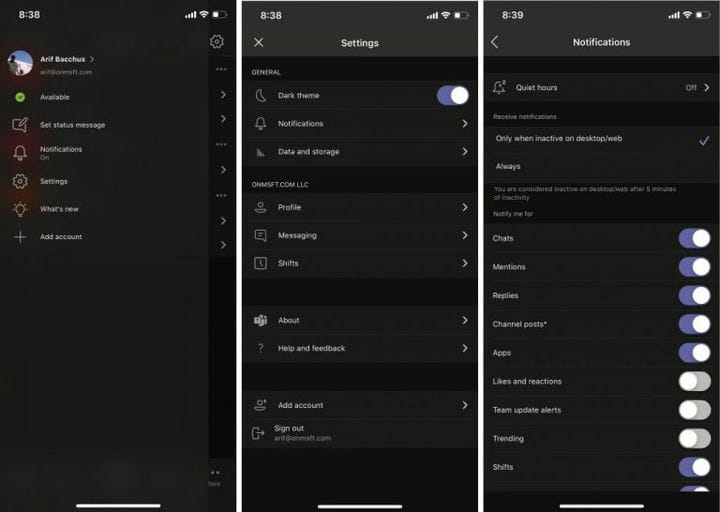I 3 modi migliori per personalizzare la tua esperienza con Microsoft Teams su IOS e Android
Proprio come Slack, Zoom e altre app di messaggistica, Microsoft Teams è un servizio multipiattaforma. Puoi divertirti su macOS, Windows, iOS e Android e persino sul Web.
Ciò significa che ci sono molti modi in cui puoi modificare i team in base alle tue esigenze. Abbiamo già parlato di come puoi personalizzare la tua esperienza di Microsoft Teams su desktop, ma per quanto riguarda i dispositivi mobili? Dalla modalità oscura e altro, ecco i 3 modi migliori per personalizzare Microsoft Teams su iOS e Android.
Suggerimento 1: usa la modalità oscura
Arriva un momento in cui potresti voler dare un’occhiata veloce ai messaggi, durante il giorno oa tarda notte, senza ferirti gli occhi. Proprio come sul desktop, Microsoft Teams sui dispositivi mobili ha una modalità oscura che aiuta in questo. Quando è abilitato, “spegne le luci” e cambia in nero gli spazi bianchi intorno all’app. Ciò migliora la leggibilità in molti punti di Teams su iOS e Android.
Puoi abilitarlo toccando il menu dell’hamburger (assomiglia a tre linee orizzontali) nella parte sinistra dello schermo, quindi andando su Impostazioni. Vedrai quindi un interruttore per la modalità oscura in alto. L’app ti avviserà che è necessario riavviare. Quindi, la prossima volta che lo avvierai, avrai la modalità oscura. Puoi sempre spegnerlo toccando l’interruttore.
Suggerimento 2: personalizza le notifiche
Il secondo nella nostra lista di opzioni di personalizzazione sono le notifiche. Se non stai attento, le notifiche possono diventare un problema per Microsoft Teams. In alcuni casi, anche se attivo sulla versione desktop dell’app, potresti finire per ricevere spam con notifiche anche sulle versioni iOS e Android dell’app. Potresti finire per ricevere una notifica per ogni singola risposta, mi piace o reazione nei thread di cui facevi parte.
È possibile personalizzare le notifiche nell’app per dispositivi mobili Teams per evitare problemi nel centro notifiche su iOS e Android. Per fare ciò, tocca il menu dell’hamburger, quindi scegli Impostazioni. Successivamente, scegli Notifiche. Da qui, puoi attivare le ore di silenzio, che disattiveranno tutte le notifiche di Teams durante il tempo selezionato. Puoi anche scegliere di ricevere notifiche solo quando inattivo su desktop o app web. Infine, ci sono singoli interruttori a levetta per diversi tipi di notifiche, che si tratti di chat, menzioni, risposte, post del canale e altro. C’è molto che puoi scegliere se speri di ripulire le tue notifiche ed evitare un pasticcio.
Suggerimento 3: modifica la quantità di spazio di archiviazione utilizzata da Teams
Il nostro ultimo consiglio sarà qualcosa che è importante per te se stai usando un telefono che non ha molto spazio di archiviazione. Dalle impostazioni di Teams su iOS o Android, puoi modificare la quantità di spazio di archiviazione usata da Microsoft Teams. Per fare ciò, fai clic sul menu dell’hamburger, quindi scegli Impostazioni.
Dovresti quindi vedere un’opzione per Dati e archiviazione. Assicurati di fare clic su questo. Su iOS, vedrai alcune opzioni per la qualità del caricamento delle immagini. È possibile scegliere quattro impostazioni, che implicano la compressione e il risparmio di spazio sul telefono. Se sei su Android, nel frattempo, ci saranno alcune opzioni aggiuntive per pulire i file temporanei o ripristinare il database dell’app. Questi sono ottimi per le situazioni in cui potresti essere a corto di spazio o in cui i team potrebbero non funzionare correttamente.
Dai un’occhiata alla nostra copertura per saperne di più!
Come al solito, finiremo menzionando che la personalizzazione della tua esperienza nell’app Teams su iOS e Android è solo una cosa che puoi fare. Abbiamo trattato ampiamente Microsoft Teams negli ultimi mesi e il nostro hub di notizie è pieno di altre procedure, notizie e altro ancora. Sentiti libero di provarlo e facci sapere come personalizzi Teams inviandoci un commento qui sotto.